Διαγράψτε την προσωρινή μνήμη της εφαρμογής GlobalProtect για να αντιμετωπίσετε αυτό το πρόβλημα
- Η μη υποβολή προτροπής για διαπιστευτήρια από το GlobalProtect εμποδίζει τη σύνδεση του προγράμματος-πελάτη VPN και καθιστά αδύνατη την εισαγωγή διαπιστευτηρίων από τους χρήστες.
- Μπορείτε να αντιμετωπίσετε αυτό το ζήτημα εάν το GlobalProtect χρησιμοποιεί τα διαπιστευτήρια μιας πρόσφατα εγκατεστημένης εφαρμογής.
- Η αποσύνδεση από τον λογαριασμό Microsoft και η εκκαθάριση της προσωρινής μνήμης του GP μπορεί να επιλύσει το πρόβλημα.

ΧΕΓΚΑΤΑΣΤΑΣΗ ΚΑΝΟΝΤΑΣ ΚΛΙΚ ΣΤΟ ΑΡΧΕΙΟ ΛΗΨΗΣ
- Κατεβάστε το Fortect και εγκαταστήστε το στον υπολογιστή σας.
- Ξεκινήστε τη διαδικασία σάρωσης του εργαλείου για να αναζητήσετε κατεστραμμένα αρχεία που είναι η πηγή του προβλήματός σας.
- Κάντε δεξί κλικ Ξεκινήστε την επισκευή ώστε το εργαλείο να μπορεί να ξεκινήσει τον αλγόριθμο επιδιόρθωσης.
- Το Fortect έχει ληφθεί από 0 αναγνώστες αυτόν τον μήνα.
Οι χρήστες παραπονιούνται για τη μη σύνδεση του GlobalProtect λόγω της αδυναμίας του να ζητήσει διαπιστευτήρια. Είναι ένα μοιραίο πρόβλημα, καθιστώντας αδύνατη τη σύνδεση στην πύλη GP.
Ωστόσο, η εύρεση τρόπων αντιμετώπισης του προβλήματος και η σύνδεση της GlobalProtect είναι απαραίτητη. Ως εκ τούτου, σας συμβουλεύουμε να διαβάσετε αυτόν τον οδηγό για να δείτε πώς να διορθώσετε τα διαπιστευτήρια που δεν ζητούν το GlobalProtect.
Γιατί το GlobalProtect μου δεν συνδέεται;
- Θέματα συνδεσιμότητας δικτύου όπως συμφόρηση δικτύου και οι ασταθείς συνδέσεις στο Διαδίκτυο μπορεί να προκαλέσουν αδυναμία πρόσβασης στην πύλη GlobalProtect.
- Τοπικά τείχη προστασίας ή λογισμικό ασφαλείας στον υπολογιστή σας ενδέχεται να εμποδίζουν τον πελάτη GlobalProtect να δημιουργήσει μια σύνδεση.
- Εάν ο υπολογιστής σας χρησιμοποιεί διακομιστή μεσολάβησης, θα μπορούσε να επηρεάσει τη διεύθυνση πύλης του GlobalProtect.
- Η εσφαλμένη διαμόρφωση στην πύλη, τον πράκτορα ή την πύλη GlobalProtect μπορεί να αποτρέψει τη σύνδεση VPN.
- Η εκτέλεση μιας παλαιότερης έκδοσης του προγράμματος-πελάτη GlobalProtect ενδέχεται να έχει προβλήματα συμβατότητας με την πύλη και να μην ζητά διαπιστευτήρια.
- Άλλες εφαρμογές και κάποιο λογισμικό προστασίας από ιούς ή ασφάλεια ενδέχεται να επηρεάσουν την προσπάθεια σύνδεσης, με αποτέλεσμα το πρόβλημα.
- Κατά τη διάρκεια υψηλής χρήσης ή υπερφόρτωσης, ενδέχεται να μην μπορεί να φιλοξενήσει μια νέα διαδικασία σύνδεσης, προκαλώντας δυσλειτουργία.
- Ζητήματα συμβατότητας μεταξύ του GlobalProtect και του λειτουργικού σας συστήματος μπορεί να έχουν ως αποτέλεσμα να μην εμφανίζεται το μήνυμα διαπιστευτηρίων.
Ανεξάρτητα από αυτό, μπορείτε να διορθώσετε το πρόβλημα διαβάζοντας την επόμενη ενότητα για λεπτομερή βήματα σχετικά με το τι πρέπει να κάνετε εάν το GlobalProtect δεν συνδέεται.
Πώς να διορθώσετε το GlobalProtect που δεν ζητά διαπιστευτήρια;
Πριν από οτιδήποτε, περάστε από αυτούς τους προκαταρκτικούς ελέγχους:
- Δοκιμάστε να επανεκκινήσετε την εφαρμογή ή την υπηρεσία VPN GlobalProtect και δείτε εάν εμφανίζεται το μήνυμα διαπιστευτηρίων κατά την εκκίνηση του VPN.
- Απενεργοποιήστε προσωρινά οποιοδήποτε τείχος προστασίας ή λογισμικό προστασίας από ιούς, καθώς μπορεί να προκαλέσει δεν είναι εξουσιοδοτημένο για σύνδεση στο GlobalProtect και παρόμοια θέματα.
- Απενεργοποιήστε τυχόν εφαρμογές παρασκηνίου που εκτελούνται στον υπολογιστή σας για να επιλύσετε διενέξεις με τον παράγοντα GlobalProtect.
- Εκκαθαρίστε τυχόν προσωρινή μνήμη του προγράμματος περιήγησης και cookie που ενδέχεται να παρεμποδίσουν την προτροπή σύνδεσης.
1. Καταργήστε τον λογαριασμό σας MS
- Τύπος Windows + Εγώ πλήκτρα για να ανοίξετε το Ρυθμίσεις εφαρμογή.
- Επιλέγω Λογαριασμοί από το μενού και κάντε κλικ στο Email & λογαριασμοί.
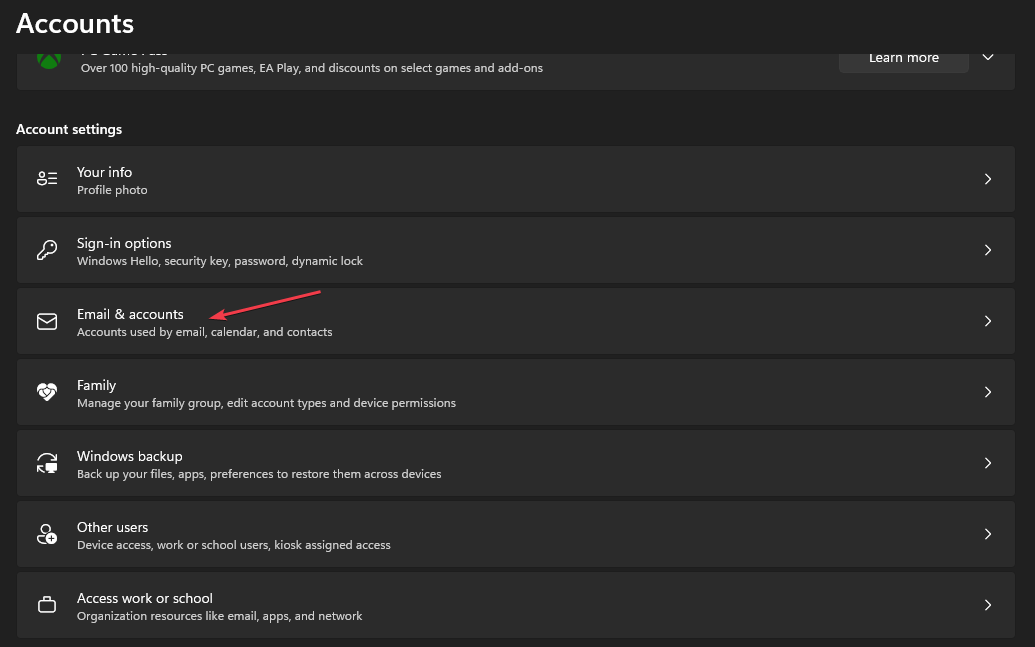
- Επιλέξτε τη διεύθυνση email που θέλετε να καταργήσετε και, στη συνέχεια, κάντε κλικ Αφαιρώ.
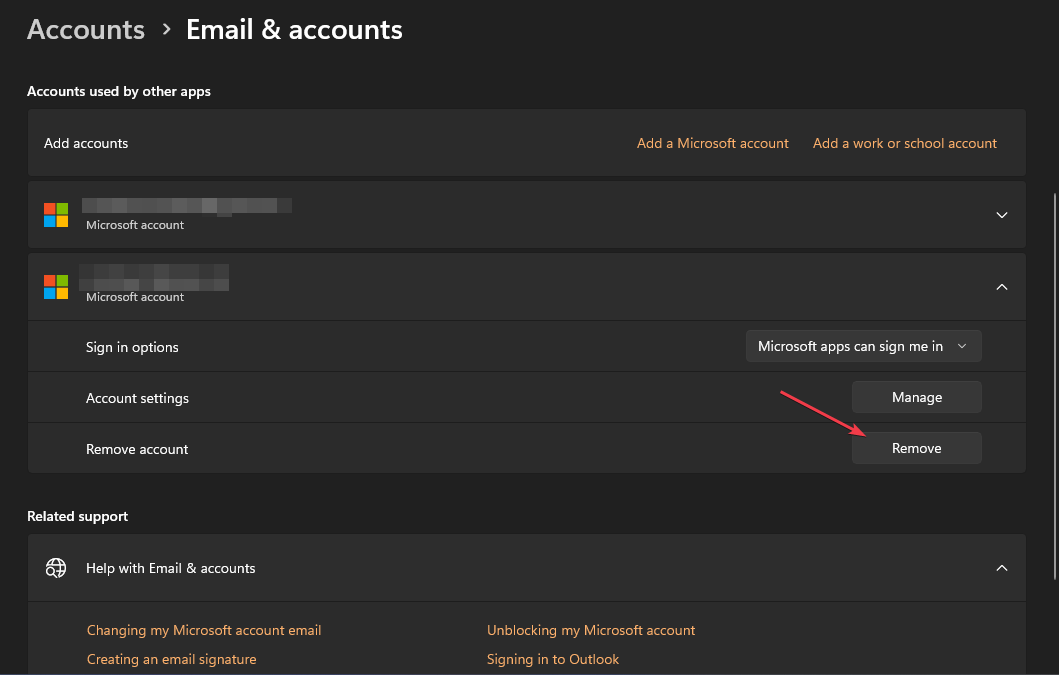
- Κάντε κλικ Ναί στη νέα προτροπή για να επιβεβαιώσετε τις ενέργειές σας.
- Επανεκκινήστε τον υπολογιστή σας και προσπαθήστε να συνδεθείτε στο GlobalProtect για να δείτε αν σας ζητά διαπιστευτήρια.
Αρκετοί χρήστες ανέφεραν ότι χρησιμοποίησαν τα παραπάνω βήματα για να διορθώσουν ότι τα διαπιστευτήρια σύνδεσης στο GlobalProtect δεν εμφανίζονται. Θα αποσυνδεθεί από τον λογαριασμό σας Microsoft από την υπηρεσία καταλόγου Active Directory του Azure, με αποτέλεσμα να υποβάλει αίτημα στη νέα προσπάθεια.
2. Απεγκαταστήστε πρόσφατα εγκατεστημένες εφαρμογές
- Κάντε κλικ στο Αρχή κουμπί, πληκτρολόγηση Πίνακας Ελέγχου, μετά πατήστε Εισαγω.
- Κάντε κλικ στο Προγράμματα, μεταβείτε στο Προγράμματα και χαρακτηριστικά και βρείτε την εφαρμογή από τη λίστα.
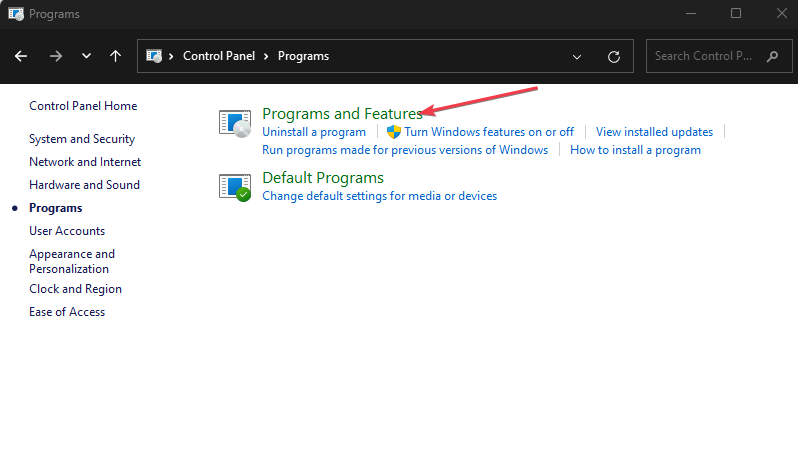
- Επιλέξτε την εφαρμογή και κάντε κλικ Απεγκατάσταση.
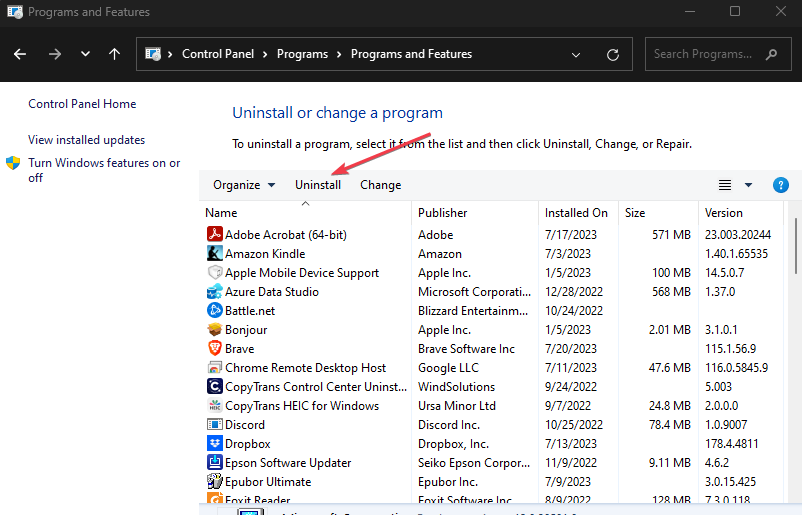
- Ακολουθήστε τις οδηγίες που εμφανίζονται στην οθόνη για να ολοκληρώσετε τη διαδικασία απεγκατάστασης.
Συμβουλή ειδικού:
ΕΥΓΕΝΙΚΗ ΧΟΡΗΓΙΑ
Ορισμένα ζητήματα υπολογιστή είναι δύσκολο να αντιμετωπιστούν, ειδικά όταν πρόκειται για αρχεία συστήματος και αποθετήρια των Windows που λείπουν ή είναι κατεστραμμένα.
Φροντίστε να χρησιμοποιήσετε ένα ειδικό εργαλείο, όπως π.χ Fortect, το οποίο θα σαρώσει και θα αντικαταστήσει τα σπασμένα αρχεία σας με τις νέες εκδόσεις τους από το αποθετήριο του.
Η απεγκατάσταση της εφαρμογής θα καταργήσει τα διαπιστευτήρια από το GlobalProtect, επιτρέποντάς του να ζητά διαπιστευτήρια αντί να παίρνει άλλες εφαρμογές όπως το Outlook και τα διαπιστευτήρια του Visual Studio.
3. Εκκαθαρίστε την προσωρινή μνήμη της εφαρμογής GlobalProtect
- Κλείστε το πρόγραμμα-πελάτη GlobalProtect.
- Πάτα το Windows + μι κλειδιά για άνοιγμα Εξερεύνηση αρχείων.
- Μεταβείτε στην ακόλουθη διαδρομή καταλόγου:
C:\Program Files\Palo Alto Networks\GlobalProtect
- Στο GlobalProtect φάκελο, επιλέξτε το Κρύπτη φάκελο, κάντε δεξί κλικ πάνω του και επιλέξτε Διαγράφω από το μενού περιβάλλοντος.

- Επιβεβαιώστε την ενέργεια όταν σας ζητηθεί αν θέλετε να συνεχίσετε την ενέργεια.
- Αφού διαγράψετε το φάκελο της προσωρινής μνήμης, κάντε δεξί κλικ στο Κάδος ανακύκλωσης εικονίδιο στην επιφάνεια εργασίας σας και επιλέξτε Αδειος κάδος ανακύκλωσης από το μενού περιβάλλοντος.
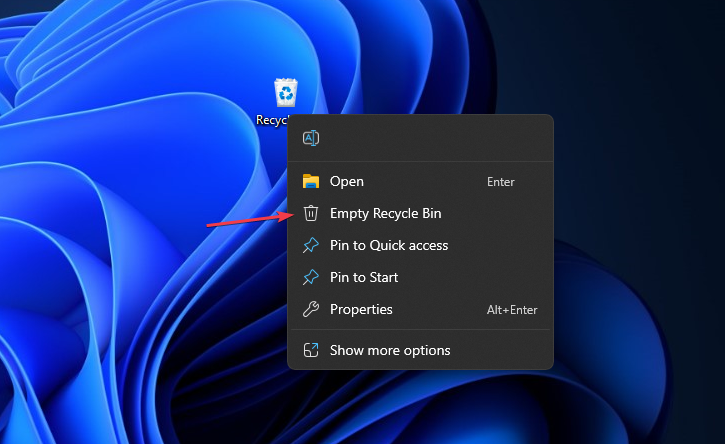
- Ξεκινήστε το πρόγραμμα-πελάτη GlobalProtect για να δημιουργήσετε ξανά έναν νέο φάκελο προσωρινής μνήμης και, στη συνέχεια, ελέγξτε εάν εμφανίζει το μήνυμα διαπιστευτηρίων.
Η εκκαθάριση της προσωρινής μνήμης του GlobalProtect θα καταργήσει τα κατεστραμμένα δεδομένα της εφαρμογής από το φάκελο και θα επιλύσει οποιοδήποτε πρόβλημα που εμποδίζει την προτροπή διαπιστευτηρίων.
- Διόρθωση: Το Avast Antivirus επιβραδύνει το Διαδίκτυο
- Το RStudio δεν ανοίγει στα Windows 11; Εδώ είναι Τι πρέπει να κάνετε
- Τι είναι το MMS.exe; Οδηγός για την απεγκατάσταση και τη διόρθωση σφαλμάτων
- Επίλυση του σφάλματος χρόνου εκτέλεσης nvvsvc.exe στα Windows
Πώς μπορώ να επαναφέρω τα διαπιστευτήριά μου στο GlobalProtect;
- Κάντε κλικ στο Δίσκος συστήματος κουμπί και κάντε δεξί κλικ στο Πελάτης GlobalProtect (GP). εικόνισμα.
- Επίλεξε το Εμφάνιση πίνακα επιλογή από το μενού περιβάλλοντος.
- Κάντε κλικ στο εικονίδιο δίπλα στο όνομα χρήστη σας.
- Κάντε κλικ Εντάξει στην προτροπή που ρωτά εάν θέλετε να διαγράψετε τα αποθηκευμένα διαπιστευτήρια από το GlobalProtect.
Τα παραπάνω βήματα θα διαγράψουν τα αποθηκευμένα διαπιστευτήριά σας στο GlobalProtect, επιτρέποντάς σας να συνδεθείτε στον πελάτη VPN GlobalProtect με νέα διαπιστευτήρια για ασφαλή σύνδεση.
Παρόλο που η πύλη VPN μπορεί να αντιμετωπίσει δυσκολίες με την προτροπή διαπιστευτηρίων στην οθόνη σύνδεσης, ακολουθούν τα βήματα που παρέχονται παραπάνω, θα πρέπει να παρακάμψετε τον βρόχο προ-σύνδεσης GlobalProtect για να λάβετε την προτροπή σύνδεσης πίσω.
Εν κατακλείδι, μπορείτε να ελέγξετε τον αναλυτικό μας οδηγό Το GlobalProtect δεν συνδέεται και μερικά βήματα για τη διόρθωσή του.
Εάν έχετε περαιτέρω ερωτήσεις σχετικά με αυτόν τον οδηγό, αφήστε τες στην ενότητα σχολίων.
Εξακολουθείτε να αντιμετωπίζετε προβλήματα;
ΕΥΓΕΝΙΚΗ ΧΟΡΗΓΙΑ
Εάν οι παραπάνω προτάσεις δεν έχουν λύσει το πρόβλημά σας, ο υπολογιστής σας ενδέχεται να αντιμετωπίσει πιο σοβαρά προβλήματα με τα Windows. Προτείνουμε να επιλέξετε μια λύση all-in-one όπως Fortect για την αποτελεσματική επίλυση προβλημάτων. Μετά την εγκατάσταση, απλώς κάντε κλικ στο Προβολή & Διόρθωση κουμπί και μετά πατήστε Ξεκινήστε την επισκευή.


